Affichez et modifiez les niveaux lorsque vous travaillez dans une vue en perspective ou une vue orthographique.
 Vidéo : Utilisation de niveaux dans les vues 3D
Vidéo : Utilisation de niveaux dans les vues 3D
Affichage ou masquage des niveaux dans les vues 3D
- Ouvrez la vue 3D (vue orthographique ou vue en perspective).
- Ouvrez la boîte de dialogue Remplacements visibilité/graphisme : cliquez sur l'onglet Vue
 groupe de fonctions Graphismes
groupe de fonctions Graphismes
 (Visibilité/Graphismes) ou utilisez le raccourci clavier v g.
(Visibilité/Graphismes) ou utilisez le raccourci clavier v g.
- Cliquez sur Catégories d'annotations.
- Dans la colonne Visibilité pour les niveaux, cochez la case pour afficher les niveaux dans la vue. Décochez-la pour les masquer.
Pour masquer un niveau particulier dans la vue, sélectionnez-le, puis dans le menu contextuel, choisissez l'option Masquer dans la vue Elements.
Elements.
Déplacement d'un niveau dans une vue 3D
- Dans une vue 3D, sélectionnez le niveau à déplacer.
- Effectuez l'une des opérations suivantes :
- Faites glisser le niveau vers le haut ou vers le bas.
- Dans la palette Propriétés, sous Elevation, entrez une nouvelle valeur.
- Cliquez sur une longueur de cote entre les niveaux et entrez une nouvelle valeur.

- (Vues orthographiques uniquement) Effectuez un zoom dans la vue de façon à voir clairement le marqueur de niveau. Cliquez sur la valeur d'élévation et entrez une nouvelle valeur.
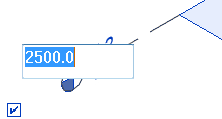
Ajustement des étendues de niveau et des marqueurs de niveau
Contrôlez le mode d'affichage des étendues de niveau (limites) et des marqueurs de niveau dans une vue en perspective ou une vue orthographique.
| Action à réaliser | Procédure | Exemple |
|---|---|---|
| (Vues orthographiques uniquement) Ajuster la position du marqueur de niveau lorsque le niveau est contrôlé par une zone de définition ou une zone de coupe | Sélectionnez le niveau. Utilisez la poignée bleue (point) pour faire glisser le marqueur de niveau jusqu'à la position souhaitée. | 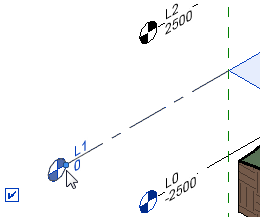
|
| Afficher un ensemble spécifique de niveaux dans la vue et contrôler leurs limites | Créez une zone de définition et appliquez-la à la vue.
La vue 3D affiche uniquement les niveaux (et autres éléments de référence) associés à la zone de définition. Les étendues des plans de niveau sont contrôlées par les limites de la zone de définition. Les marqueurs de niveau augmentent une distance prédéfinie au-delà de la zone de définition. Consultez Contrôle de la visibilité des données à l'aide des zones de définition. |
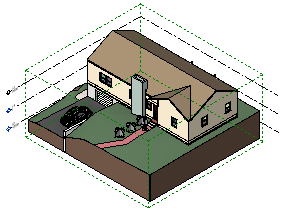
|
| Ajuster les étendues 3D d'un niveau dans toutes les vues du modèle
(Vous pouvez effectuer cette opération uniquement si le niveau n'est pas contrôlé par une zone de coupe ou une zone de définition.) |
Avertissement : Cette procédure modifie les étendues du niveau dans toutes les vues du modèle. De ce fait, cela peut également affecter l'affichage des niveaux et des quadrillages dans les vues 2D. Voir Visibilité et étendues des données.
Sélectionnez le niveau. Utilisez les poignées bleues (cercles ouverts) pour faire glisser les limites du niveau.
|
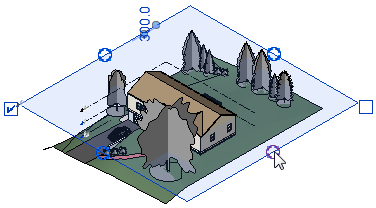
|